本文是我的Arch Linux Destop教程系列的最后一部分,我解释了各种桌面环境的安装和配置。 KDE是Linux的另一个桌面管理器,被广泛使用。 在本教程中,我们将检查KDE所使用的应用程序的安装和其他工作。 本教程将由安装,配置,启动和其他一些应用程序组成。
安装
KDE有两个安装选项:
1) Full install. 2) Minimal Install.
sudo pacman -S kde/kde-meta (either use kde or kde-meta)
以上是完全安装的命令。
sudo pacman -S kdebase-workspace
这将是基本安装的命令。
我没有提到等离子体与KDE4的等离子5冲突的安装,而pacman可能需要去除等离子体。
组态
要将KDE4配置为启动,您需要键入以下内容:
sudo nano ~/.xinitrc
对于上述命令,您可以根据需要使用自己的文本编辑器。
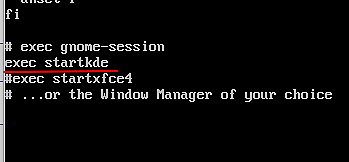
通过删除#或者添加如上所述的行来简单地取消注释。 完成编辑之后,保存该部分。
启动
编辑.xinitrc文件后,保存并键入:
startx
上面的命令应该给你KDE的启动屏幕。

这是KDE4的默认启动画面。 你可以稍后改变一下你想要的东西。
解决和其他应用程序
默认情况下,KDE4配置保存在.kde4或.config文件夹下。 为了一次重新设置KDE4,您可以重命名这两个文件夹并重新启动会话,它将通过重新创建所有文件夹和文件来加载所有默认配置。
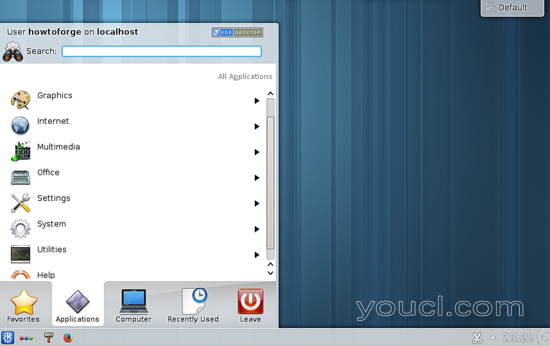
这是一个工作的KDE4桌面如何,即使您的桌面背景是黑色的也不需要恐慌,您可以从设置更改它。
小部件和主题
要添加小部件,您可以在桌面右上方选择一个选项,选择“ 添加小部件 ”选项,“ 添加面板”选项将仅在屏幕上添加面板。
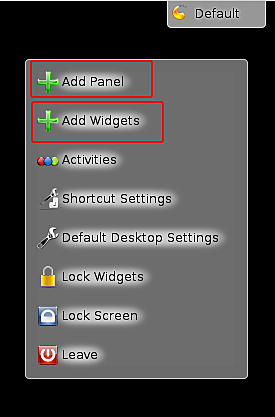
然后,您可以添加您觉得对您的需要有益的小部件。
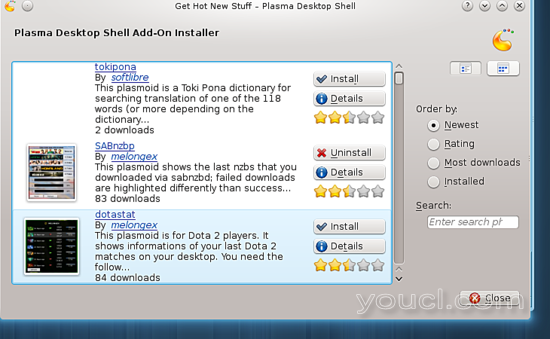
安装字体
KDE4中的字体不是很好,你可能想改变它:
sudo pacman -S ttf-dejavu
这将给你的字体一个体面的外观。
自动启动应用程序
KDE4可以在启动时手动添加文件和脚本。
kcmshell4 autostart
这将给你一个这样的弹出窗口:
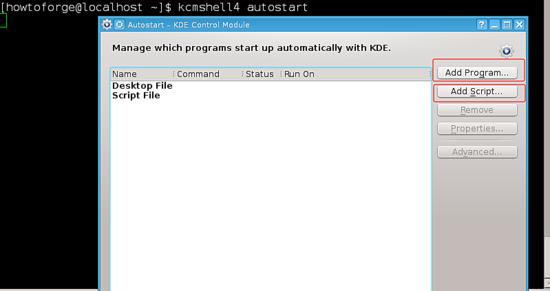
您可以使用右侧的按钮将您的东西添加到自动启动。
Bal oo
Baloo是KDE的文件索引和文件搜索框架。 Baloo专注于数据分散化,没有任何中央数据库。 Baloo专注于提供非常小的内存占用以及极快的搜索。 Baloo配置文件位于〜/ .kde4 / share / config / baloofilerc或〜/ .config / baloofilerc
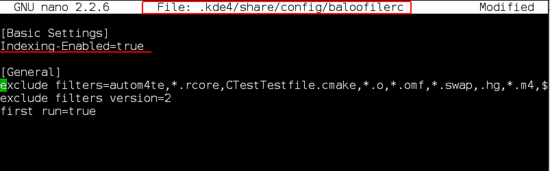
您可以在上述图像中看到文件位置。 另一个选项是启用它可以使用
balooctl
使用Baloo。 要禁用baloo,您可以使用:
balooctl start (To start Baloo)
balooctl stop (To stop Baloo)
balooctl enable (To enable baloo at startup)
balooctl disbale (to disable baloo permanently, however you can use it again, once enabled.
balooctl status (To know the status for baloo)
以下是状态输出:

外表
你可以去:
System Settings > Workspace Appearance > Window Decoration/ Cursor Theme/ Desktop Theme/ Splash Screen
您可以选择任何一个,并选择您喜欢的桌面。 还要:
System Settings > Application Appearance > Style/ Colors/ Icons/ Fonts/ Emoticons
这是KDE4的出现。 你有相当多的选择,你可以编辑任何你喜欢的任何你喜欢的外观。








